ラスタライズ効果とは、Illustratorのデータ上で、ベクトルデータではなくピクセル(画像)を生成する効果です。
データ量の大きくなりすぎたオブジェクトを印刷工程にかけると処理のエラーを誘発してしまう恐れが大きくなり、透明やドロップシャドウなどの効果を使った場合、正常に印刷されない場合もあります。
ドロップシャドウやぼかしなどの効果メニューを適用した部分の状態です。
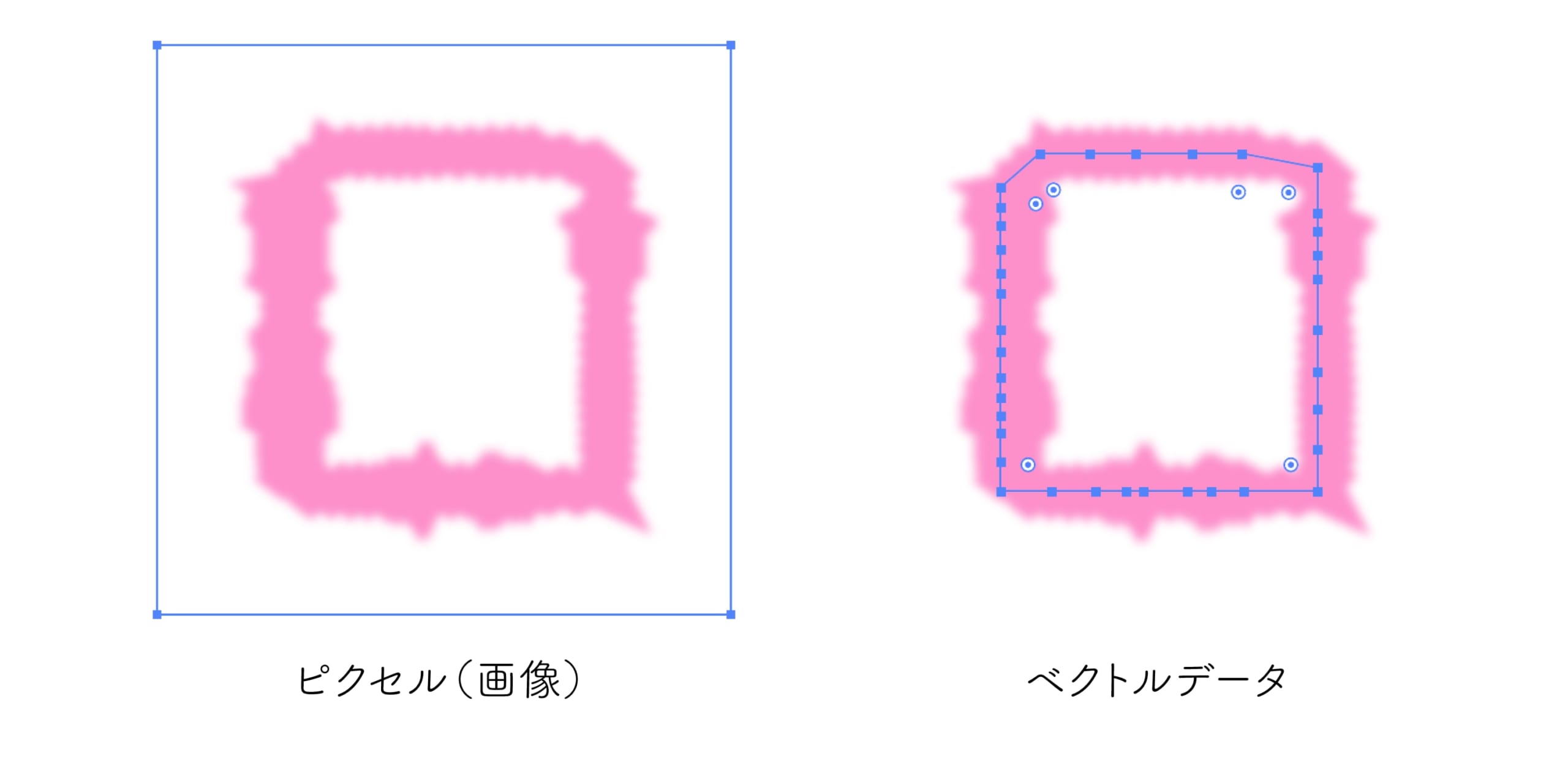
ラスタライズすることでデータを軽量化したりブラシや消しゴムツールで直接加工することが可能になります。ラスタライズは不可逆処理で、再編集が困難になるため、レイアウトやフォント調整などの作業をすべて終えてからラスタライズをするようにしてください。
「効果」→「ドキュメントのラスタライズ効果設定」を選択します。解像度がスクリーン(72ppi)の場合、「ドロップシャドウ」や「ぼかし」などの特殊効果が粗く表示・印刷されます。
解像度は高解像度(300ppi)か、その他の適正な数値(400ppi)等に設定してください。ドキュメントのラスタライズ効果設定の解像度がスクリーン(72ppi)の場合、「ドロップシャドウ」や「ぼかし」などの効果が粗く表示・印刷されます。
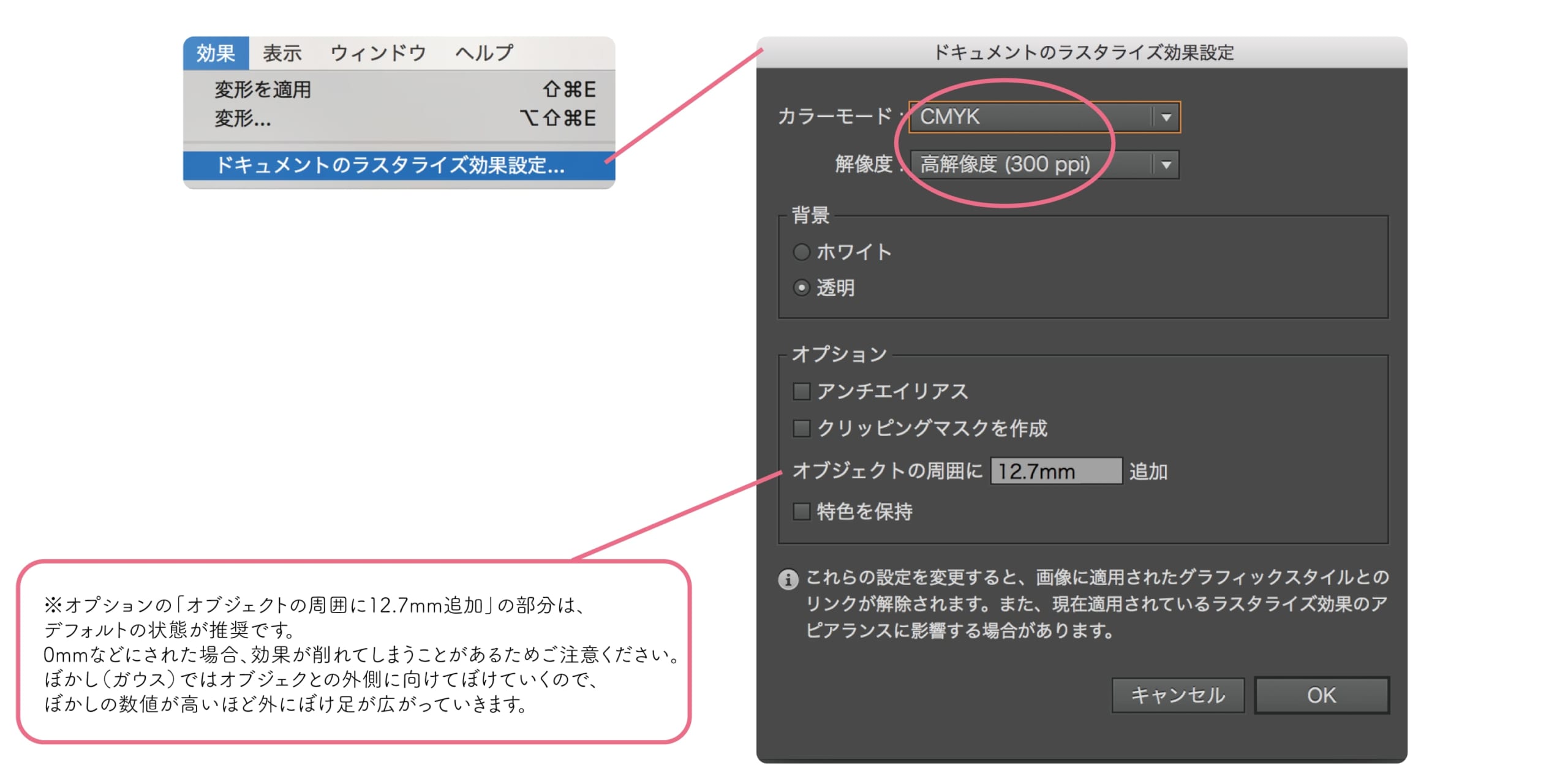
ラスタライズをすると、画面上では画像が少し粗くなったように見えますが、仕上がりに影響はありません。
また、CS3以降のバージョンでは、新規ドキュメント作成時に設定することができます。
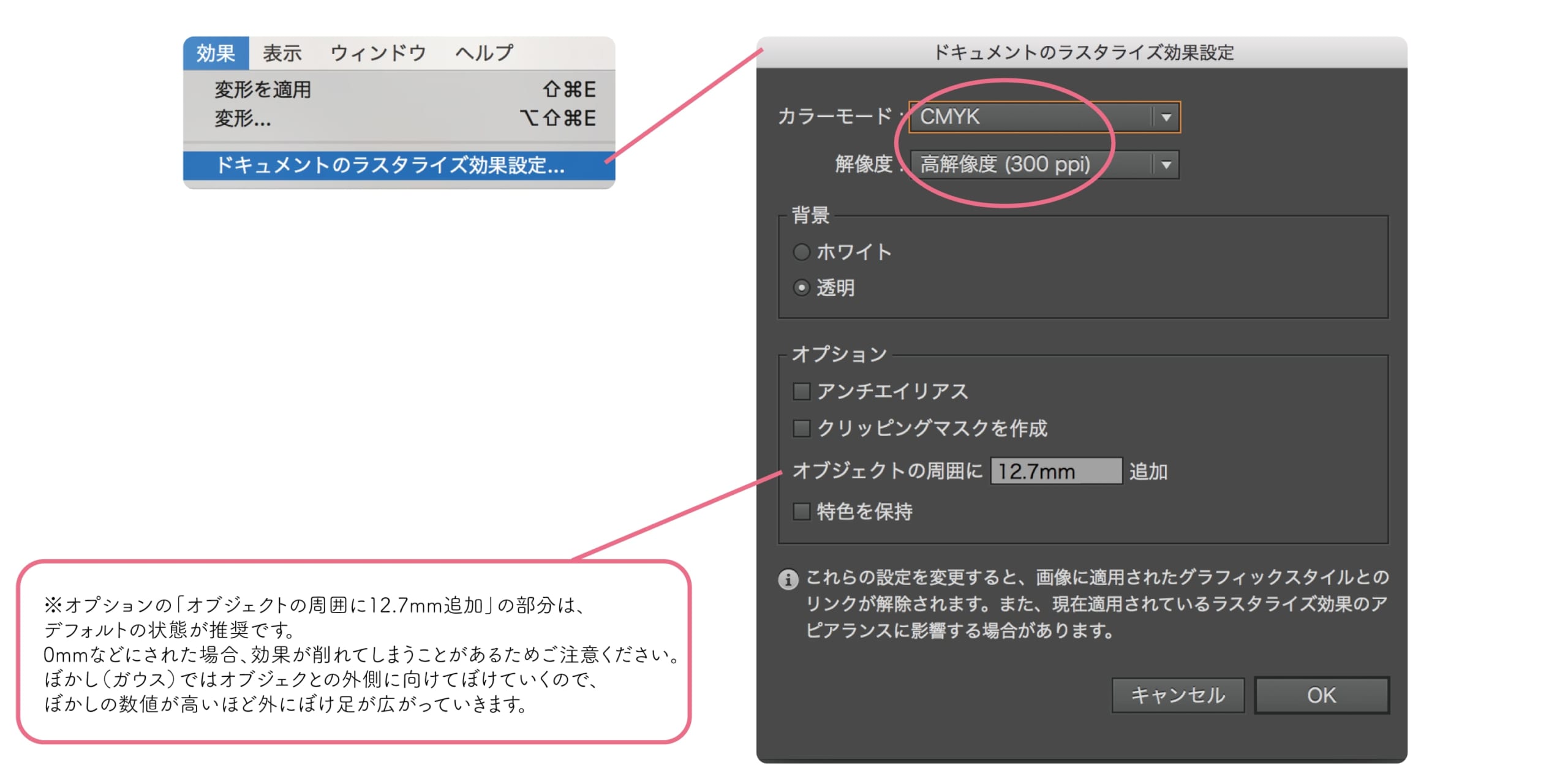
入稿時、以下の警告が表示された場合は上記の設定に問題があります。

ご確認の上、ご入稿ください。